NEC Laptop 2025: So setzt du ohne Passwort zurück
- Home
- Support
- Anleitungen für Systemrettung
- NEC Laptop 2025: So setzt du ohne Passwort zurück
Tipps für 2025: BitLocker und Cloud-Reset
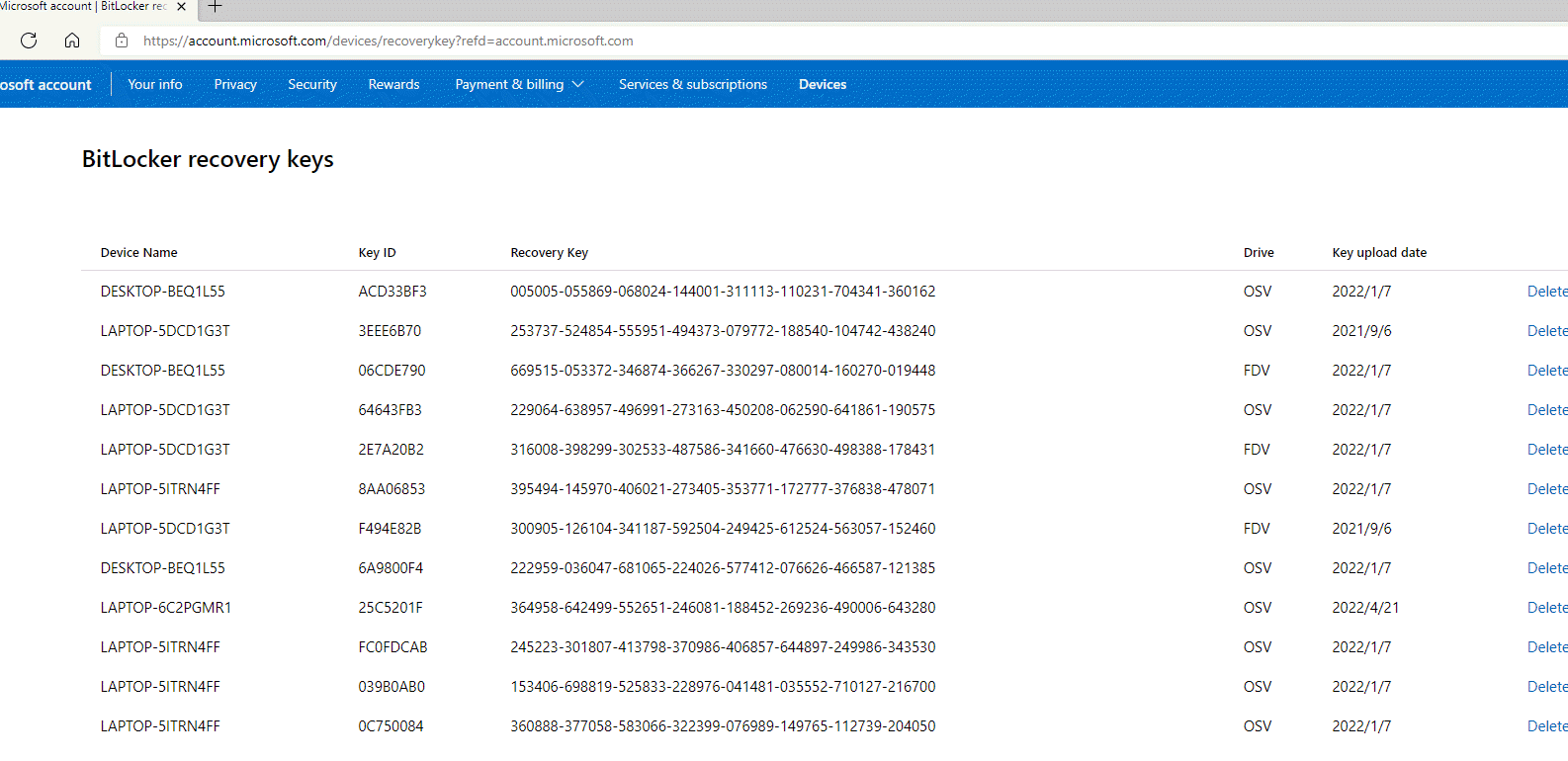

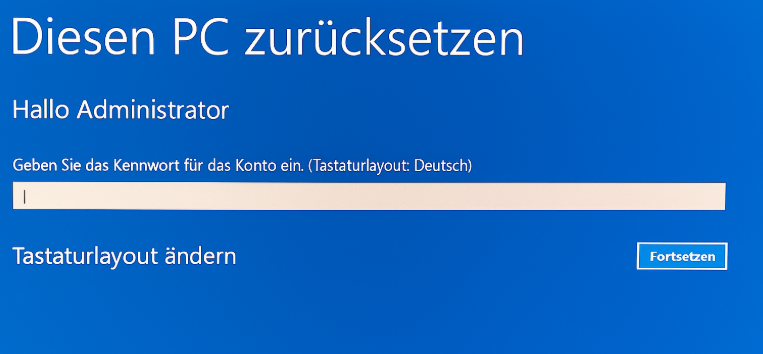

Zurücksetzen/Entfernen des Windows Passworts 3 einfache Schritte, ohne die Dateiinformationen im Konto zu beschädigen.
Windows Konten aktivieren/erstellen Erstellen Sie neue Konten und aktivieren Sie deaktivierte Konten mit einem Klick.
Einfach zu bedienen keine Fachkenntnisse oder eine CD zum Zurücksetzen des Passworts erforderlich, der Vorgang zum Zurücksetzen des Passworts kann unabhängig durchgeführt werden.
Multifunktional Dateimigration, Dateiwiederherstellung, Startreparatur usw. können ohne Starten des Systems durchgeführt werden.
Kompatibilität Perfekt kompatibel mit Windows 11/10/8.1/8/7/XP/Vista.
Windows Passwort zurücksetzen sicher und schnell in 3 einfachen Schritten
Neues Konto aktivieren/erstellen Administrator /lokale und andere Konten
Vielseitig kann auch Dateimigration/ wiederherstellung, Startreparatur usw. implementieren.



| NEC Modellreihen | BIOS betreten |
|---|---|
| VersaPro | Drücken Sie F2 wiederholt beim Start |
| LaVie Serie | Drücken Sie F2 oder Entf beim Erscheinen des NEC-Logos |
| Mate Serie | Drücken Sie F2 oder Fn + F2 beim Hochfahren |
| Lavie L/Note | Drücken Sie F2 während des Starts |
| ProMobile | Drücken Sie Entf oder F2 voder dem Windows-Start |
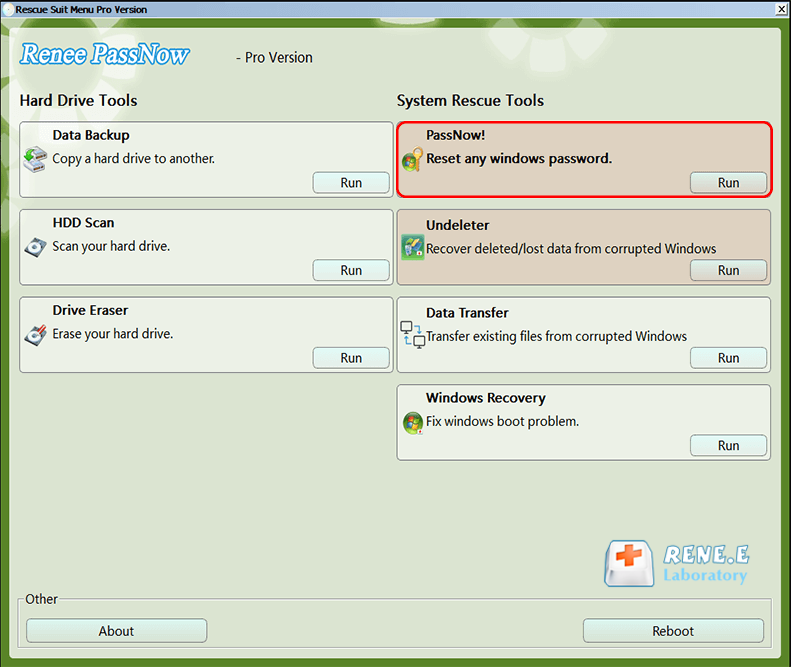
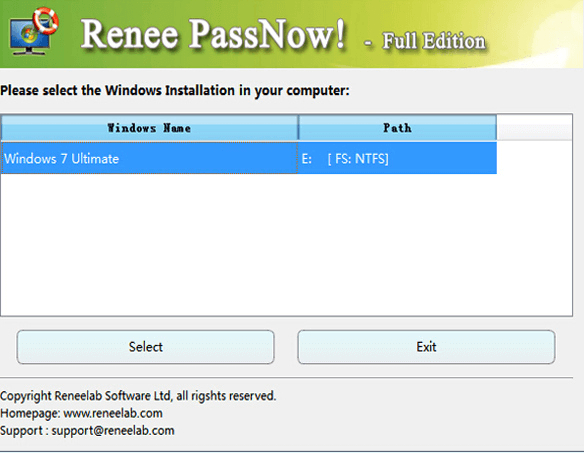

| Tool | Vorteile | Nachteile |
|---|---|---|
| Ophcrack | Open-Source, kostenlos, effektiv bei einfachen Passwörtern, benutzerfreundliche Oberfläche | Kämpft mit komplexen Passwörtern, benötigt große Rainbow-Tabellen, langsamer auf modernen Systemen |
| Offline NT Password & Registry Editor | Kostenlos, leichtgewichtig, funktioniert bei allen Windows-Versionen, entfernt Passwörter direkt | Textbasierte Oberfläche, erfordert technisches Know-how, keine Datenübertragungsfunktion |

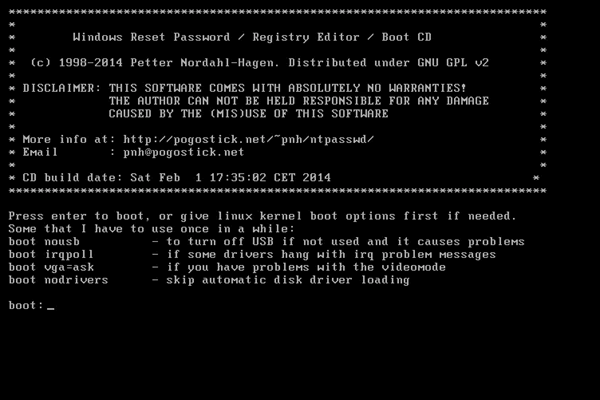
NEC Laptop-Modelle und Kompatibilität beim Zurücksetzen
| NEC Modellreihen | Typische Windows-Version | Empfohlene Zurücksetz-Methode | Anwendbare Jahre |
|---|---|---|---|
| VersaPro | Windows 10/11 (2025 Update) | Renee PassNow oder Direkt-Reset vom Anmeldebildschirm (Umschalt + Neustart) | 2015–2025 |
| VersaPro | Windows 7/8 | Recovery-Partition (F11) oder bootfähiger USB | 2009–2015 |
| LaVie Serie | Windows 10/11 | Recovery-Partition (F11) oder integriertes Zurücksetzen | 2015–2025 |
| LaVie Serie | Windows Vista/7 | NEC-Wiederherstellungs-CD oder bootfähiger USB | 2006–2012 |
| Mate Serie | Windows 10/11 | Bootfähiger USB oder Direkt-Reset | 2015–2025 |
| Mate Serie | Windows 7/8 | Recovery-Partition oder Windows-Installationsmedium | 2009–2015 |
| Lavie L/Note | Windows 10/11 | Windows-Installationsmedium | 2015–2025 |
| Lavie L/Note | Windows Vista/7 | NEC-Wiederherstellungs-CD oder bootfähiger USB | 2006–2012 |
| ProMobile | Windows 10/11 | Renee PassNow + Direkt-Reset | 2015–2025 |
| ProMobile | Windows 7/8 | Recovery-Partition oder bootfähiger USB | 2009–2015 |
Für Windows 7:
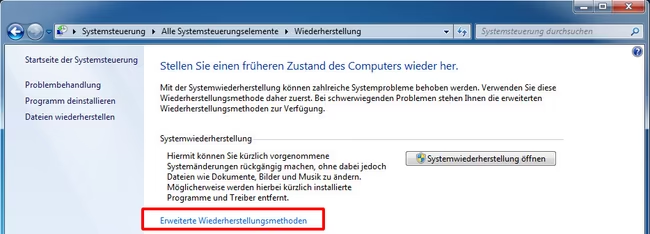
Für Windows 8/8.1:
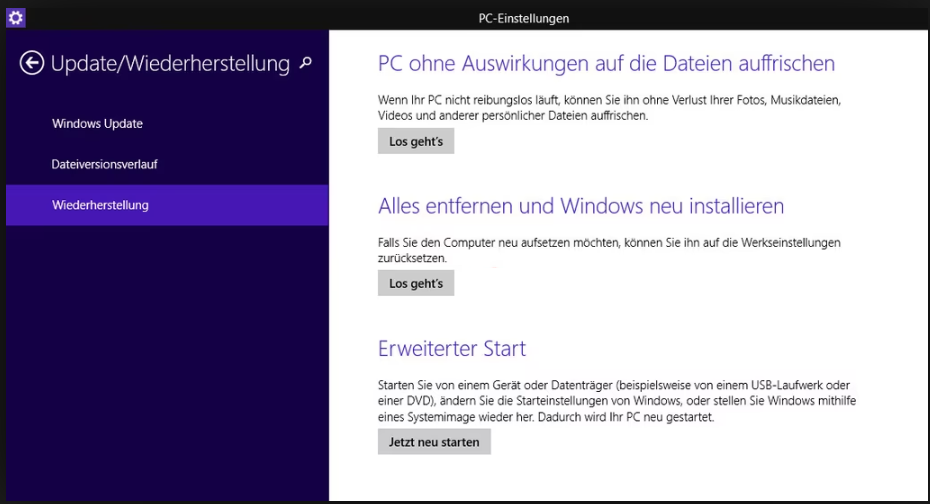
Für Windows 10:
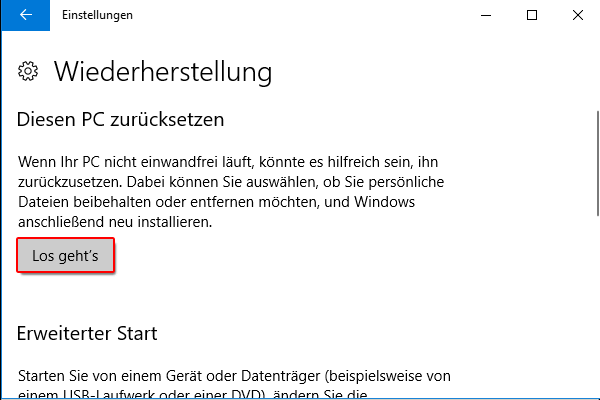
Für Windows 11:
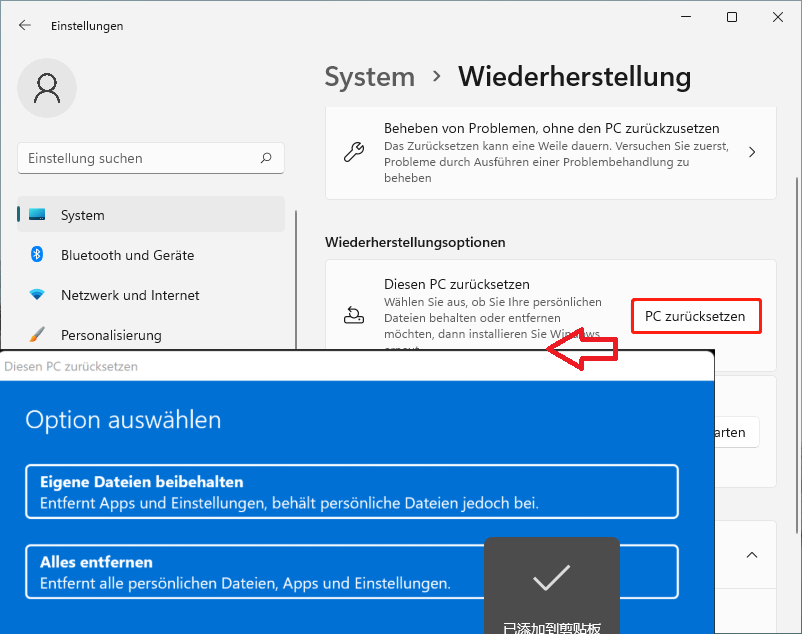
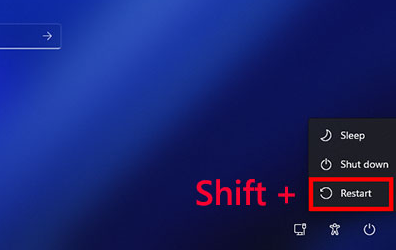
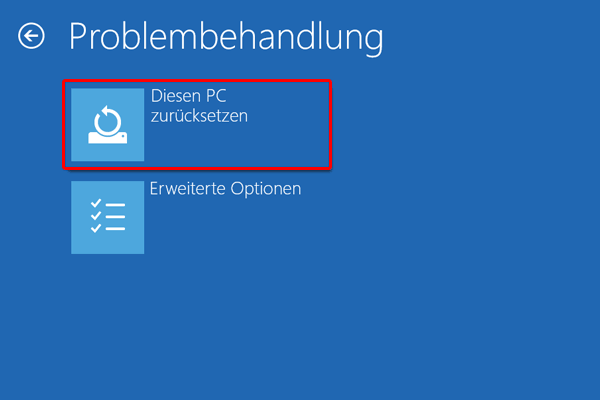
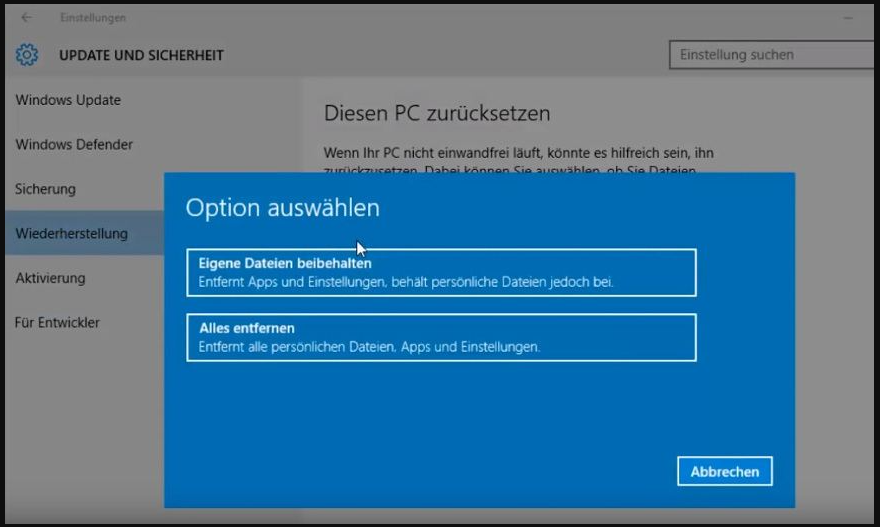
| Funktion | Häufige Tasten | Beschreibung |
|---|---|---|
| BIOS-Setup betreten | F2 / Entf (modellabhängig) | Bootreihenfolge, Sicherheitseinstellungen und Systemkonfiguration ändern |
| Boot-Menü aufrufen | F12 / Esc | Temporär Bootgerät wählen (z. B. CD/DVD, USB) |
| Windows-Version | Download-Quelle | Hinweise |
|---|---|---|
| Windows Vista | Offiziell nicht verfügbar | Microsoft bietet keine ISO-Downloads mehr. Eventuell Drittanbieter-Archive oder Original-Installationsmedien nutzen. |
| Windows 7 | HeiDoc.net ISO Downloader | Microsoft hat direkte Downloads entfernt. HeiDoc stellt Links zu offiziellen ISOs bereit, wenn verfügbar. |
| Windows 8 | Offiziell nicht verfügbar | Microsoft hat ISO-Zugang eingestellt. Windows 8.1 stattdessen verwenden. |
| Windows 8.1 | Offizielle Microsoft-Website | Gültiger Product Key erforderlich, um ISO zu erhalten. |
| Windows 10 | Microsoft Software Download | Media Creation Tool oder direkter ISO-Download. |
| Windows 11 | Microsoft Software Download | Unterstützt ISO-Download und USB-Erstellung via Media Creation Tool. |
| NEC Modellreihen | BIOS betreten |
|---|---|
| VersaPro | Drücken Sie F2 wiederholt beim Start |
| LaVie Serie | Drücken Sie F2 oder Entf beim Erscheinen des NEC-Logos |
| Mate Serie | Drücken Sie F2 oder Fn + F2 beim Hochfahren |
| Lavie L/Note | Drücken Sie F2 während des Starts |
| ProMobile | Drücken Sie Entf oder F2 voder dem Windows-Start |
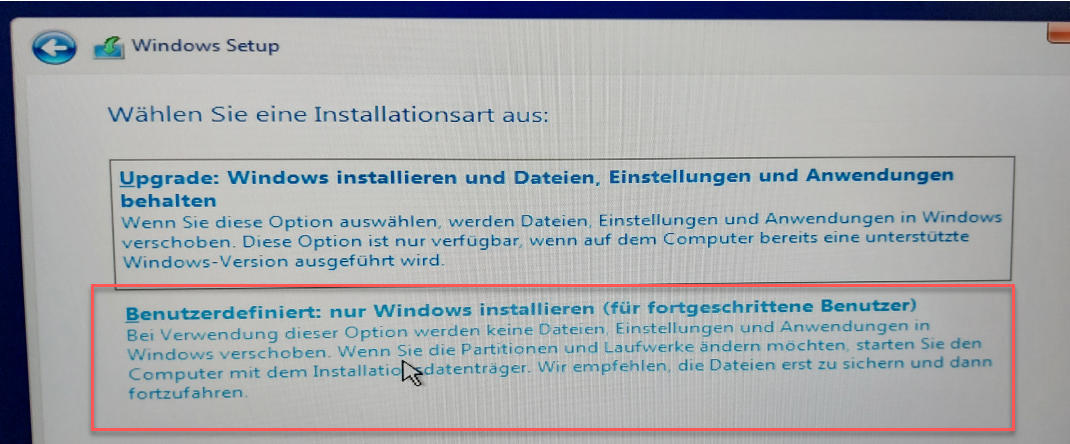
Kann ich meinen NEC Laptop ohne Datenverlust zurücksetzen?
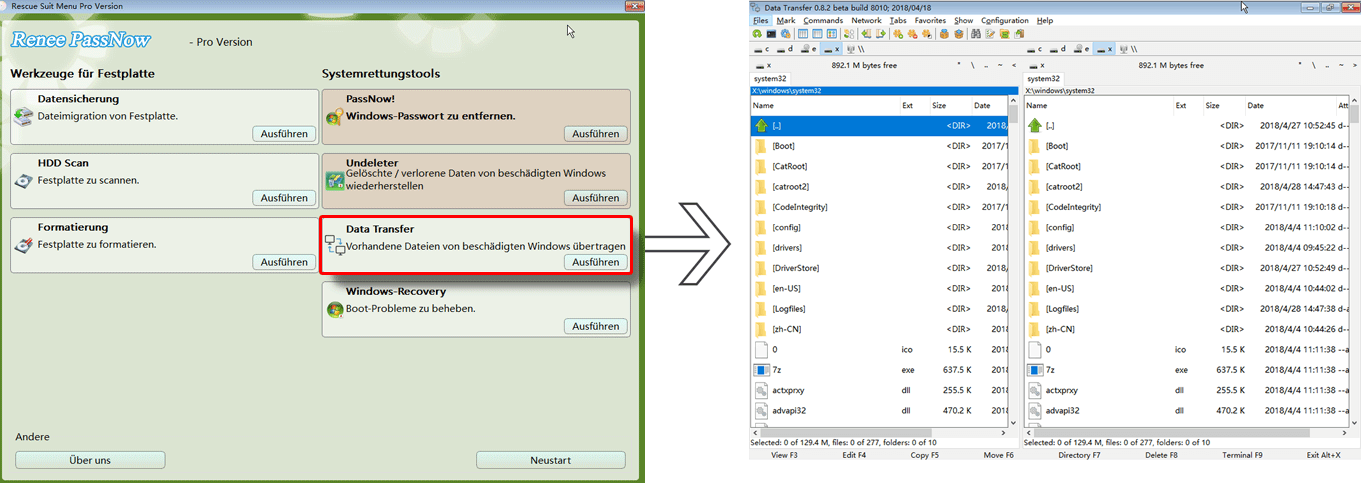
Ist Renee PassNow sicher für meinen NEC Laptop?
Was, wenn mein NEC Laptop nicht vom USB bootet?
Beseitigt ein Zurücksetzen Malware auf meinem NEC Laptop?
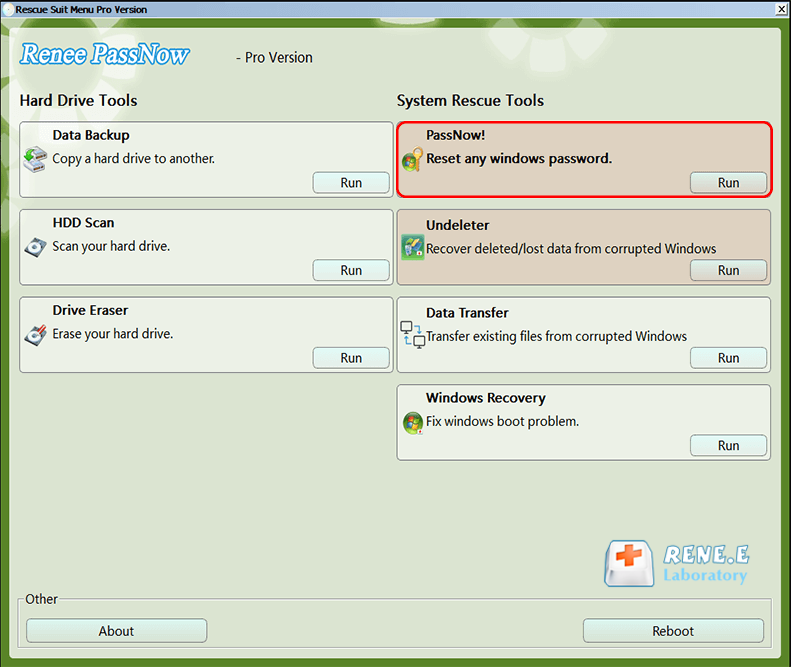
Wie lange dauert das Zurücksetzen eines NEC Laptops?
Was unterscheidet die Zurücksetz-Schritte bei Windows 7, 8, 10 und 11?

Zurücksetzen/Entfernen des Windows Passworts 3 einfache Schritte, ohne die Dateiinformationen im Konto zu beschädigen.
Windows Konten aktivieren/erstellen Erstellen Sie neue Konten und aktivieren Sie deaktivierte Konten mit einem Klick.
Einfach zu bedienen keine Fachkenntnisse oder eine CD zum Zurücksetzen des Passworts erforderlich, der Vorgang zum Zurücksetzen des Passworts kann unabhängig durchgeführt werden.
Multifunktional Dateimigration, Dateiwiederherstellung, Startreparatur usw. können ohne Starten des Systems durchgeführt werden.
Kompatibilität Perfekt kompatibel mit Windows 11/10/8.1/8/7/XP/Vista.
Windows Passwort zurücksetzen sicher und schnell in 3 einfachen Schritten
Neues Konto aktivieren/erstellen Administrator /lokale und andere Konten
Vielseitig kann auch Dateimigration/ wiederherstellung, Startreparatur usw. implementieren.
betroffene Linker :
Dell Laptop vergessen? So setzt du ihn ohne Passwort einfach zurück!
23-08-2025
Maaß Hoffmann : Passwort für Ihren Dell-Laptop vergessen? Kein Problem! In diesem Ratgeber erfahren Sie, wie Sie Ihren Dell Laptop ohne...
Zurücksetzen der Windows Hello-PIN: Alles, was Sie wissen müssen
30-11-2023
Thomas Quadbeck : Lassen Sie eine vergessene Windows Hello-PIN Sie nicht daran hindern, auf Ihr Gerät zuzugreifen. Erfahren Sie, wie Sie...
Stärken Sie sich mit der Hiren-Boot-CD: Setzen Sie Windows-Passwörter ohne Datenverlust zurück
21-02-2024
Angel Doris : Erfahren Sie, wie Sie mit Hirens Boot-CD Passwörter ohne Datenverlust zurücksetzen können, einschließlich einer alternativen Methode mit Renee...
Laptop Passwort vergessen, so geht´s
20-04-2018
Thomas Quadbeck : Die folgenden Lösungen sind hilfreich, um Windows 10 Passwort zu entfernen, wenn Sie Ihr Laptop Passwort vergessen. Lesen...





Benutzerkommentare
Einen Kommentar hinterlassen